Free Disk Usage Analyzer
Ta tilbake plassen på harddisken
Med Free Disk Usage Analyzer kan du gjenvinne plass på harddisken ved å finne og eliminere uønskede store filer og mapper.
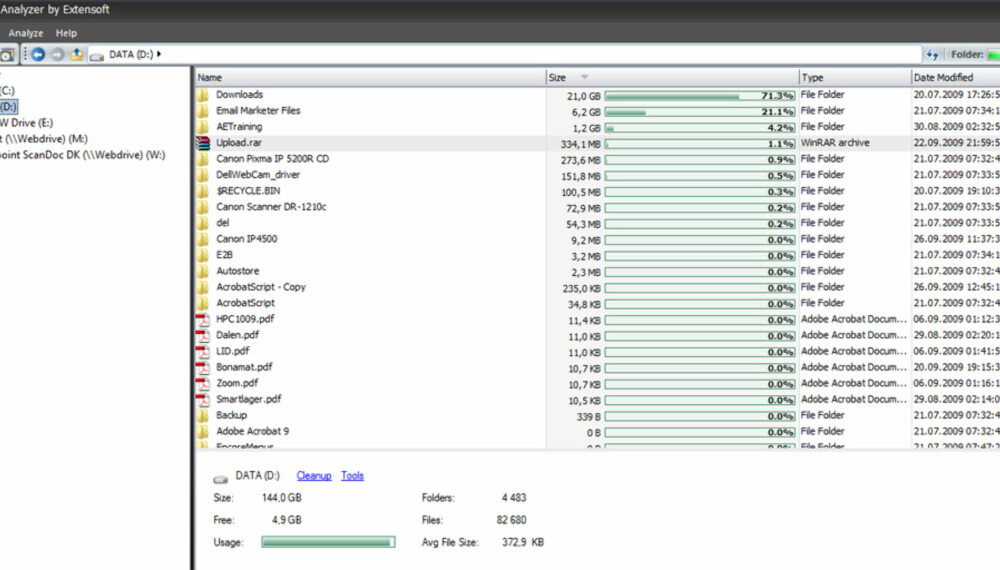
En velorganisert harddisk er en viktig hjørnestein i en god og effektiv PC.
Det gjør det enklere å finne filer, PC-en kjører raskere og effektiviteten blir optimalisert.
Å finne hva som spiser opp all plass kan til tider være vanskelig, siden Windows ikke viser størrelser på mapper direkte.
Du må velge egenskaper for å se størrelser, hvilket vil ta tid å gjøre på alle mapper du har.
Dessuten finnes ingen god statistikk over hele disken.
Disk Analyzer er et gratis program som raskt søker gjennom alle dine harddisker og lister opp innholdet etter størrelse på både filer og mapper, hvilket da gjør det enklere å se hva som opptar mest plass.
Last ned programmet her: http://www.extensoft.com/?p=downloads
Slik bruker du programmet
1. Du installerer Disk Analyzer ved å dobbeltklikke på installasjonsfilen. Følg alle instruksjonene under installasjonen og start programmet. De ulike diskstasjonene listes opp i en trestruktur på venstre side, og dersom du klikker på en av stasjonene, vil innholdet listes opp til høyre.
2. Grensesnittet til Disk Analyzer minner om Windows Utforsker, men det er bare en fordel for folk flest. Du vil enkelt kjenne deg igjen og raskt tilpasse deg hvordan programmet fungerer. Når du har valgt en stasjon fra venstre side, starter skanningen umiddelbart. Antall disker som listes opp på høyre side av programmet, er avhengig av antallet som er koblet til PC-en. Dette kan være stasjoner inne i PC-en eller eksterne enheter, koblet til med USB.
3. Velg hvilket nivå du vil lese fra. Velger du roten på en disk, vil hele denne disken og alle dets mapper og filer skannes og presenteres for deg. Søket vil ta litt tid avhengig av størrelsen og innhold på det du velger som toppnivå for søket ditt.
4. Det er tre faneark nederst i programmet. Fra fanearket «Content» vil du liste opp alt av innhold, både mapper og filer. Dersom du kun ønsker fokus på mapper som opptar plass, kan du velge fanearket «Largest Folders», henholdsvis «Largest Files» for å liste opp kun filer og ikke mapper.
5. Under menyen File -> Options, kan du sette begrensninger på størrelser på filer som skal listes opp. Du kan dermed velge å ignorere de bitte små filene. Videre kan du også velge å kun fokusere på enkelte filtyper, som bilder eller dokumenter, eller kanskje arkivfiler.
Disk Analyzer kan videre liste opp innholdet som grafer eller kakediagrammer, slik at du enklere vil kunne se visuelt hvor plassen er opptatt. Siden programmet er gratis gir deg det som bruker en god verdi, spesielt om du er opptatt av hva som tar plass på din PC.
Les også:
Slik får du en rask og ryddig PC
Slik får du bedre lyd fra PC-en
Slik får du best pris for bilen din
Denne saken ble første gang publisert 31/01 2010, og sist oppdatert 05/05 2017.
